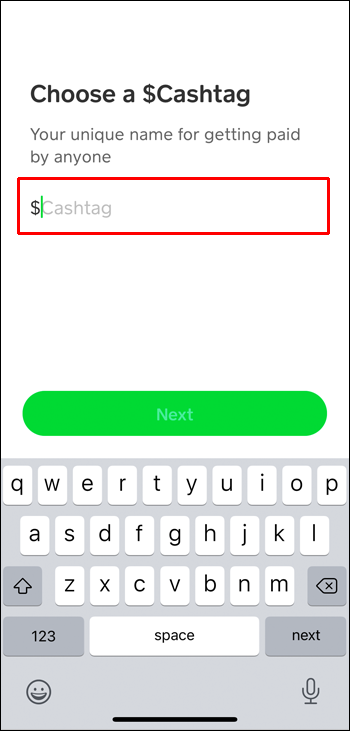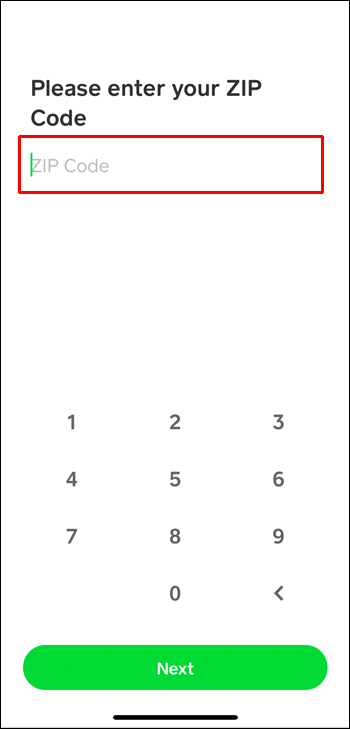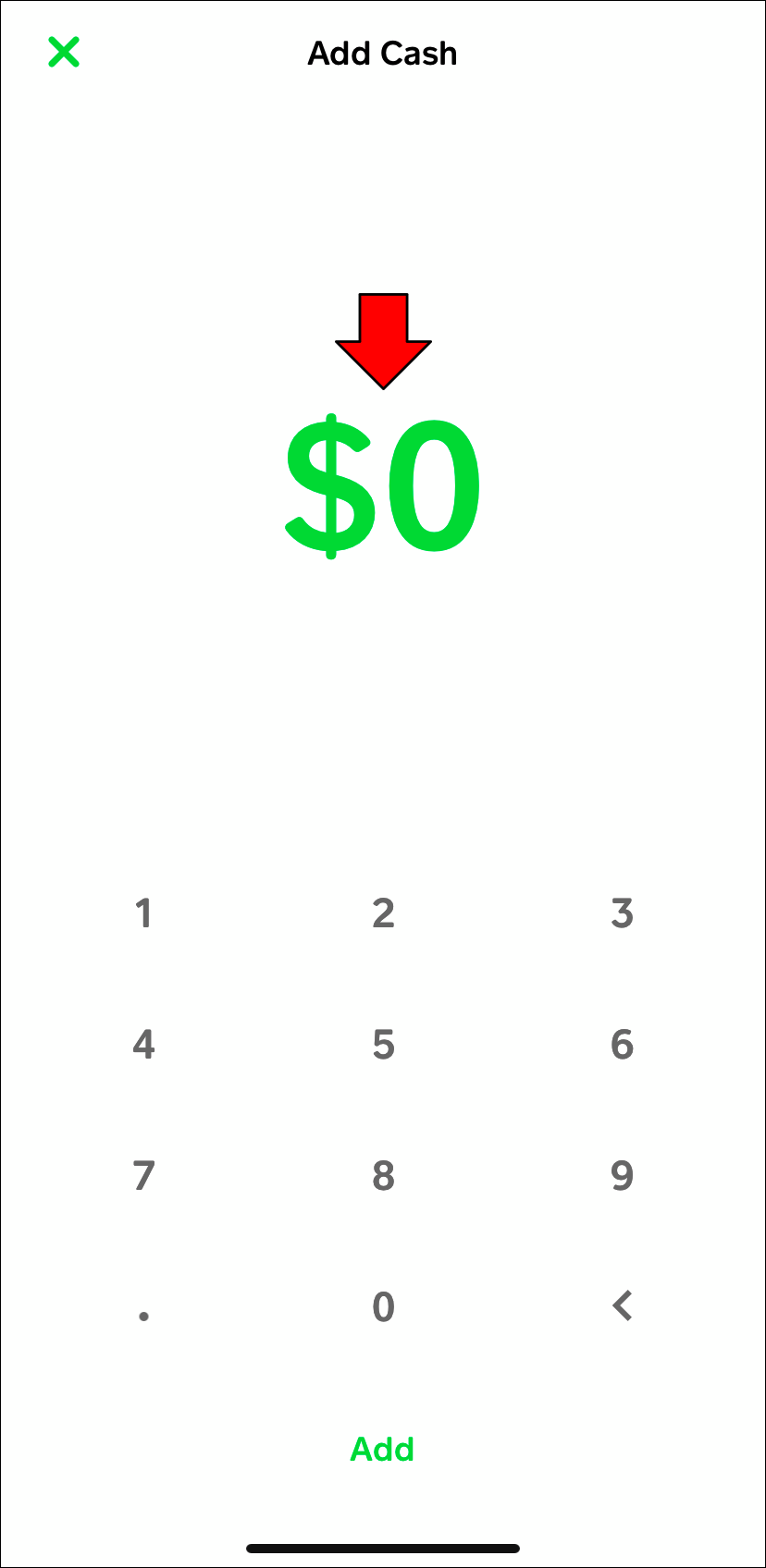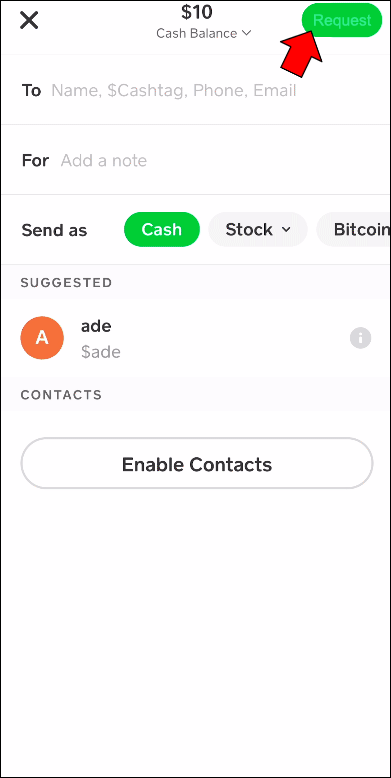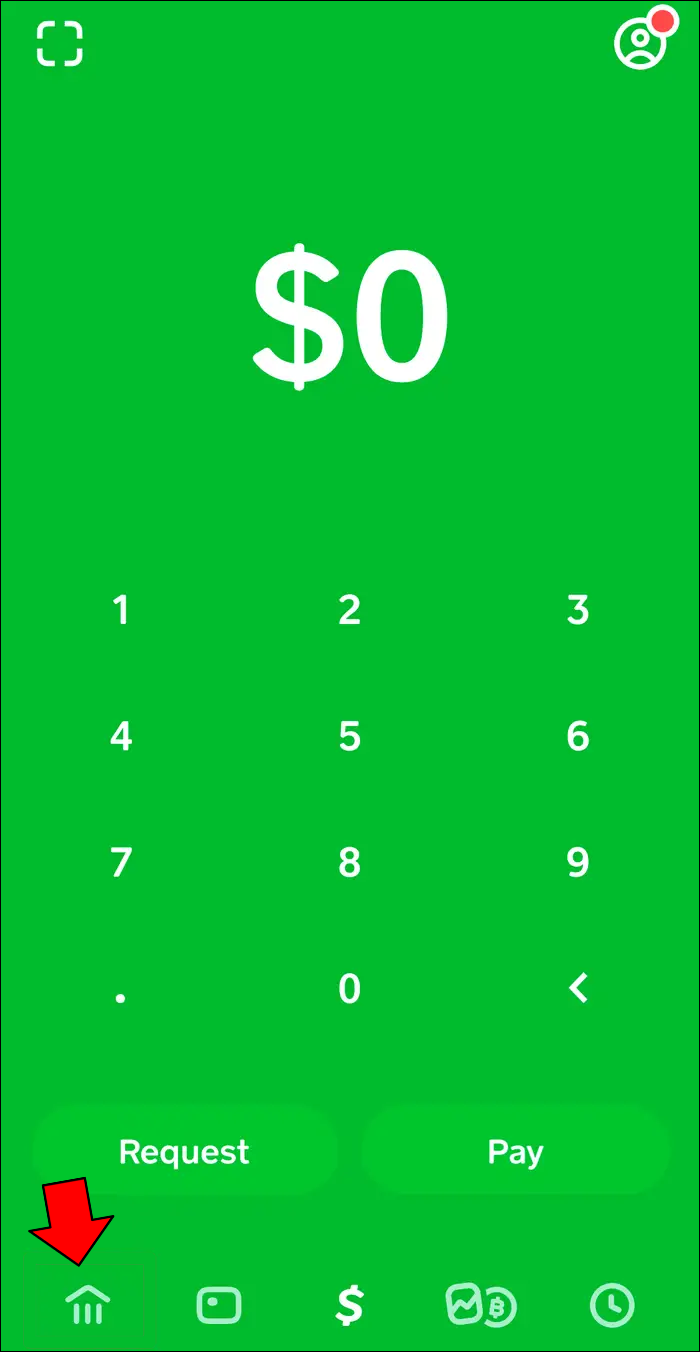Как использовать приложение Cash
Кассовое приложение быстро стало одним из самых популярных способов одноранговой оплаты в США. Это неудивительно, поскольку это удобное приложение позволяет отправлять и получать деньги всего за несколько кликов. Помимо денежных операций, Cash App предлагает гораздо больше возможностей, что делает его универсальным магазином для всех ваших банковских потребностей.
Продолжайте читать, чтобы узнать, как использовать приложение Cash App, и узнать о некоторых преимуществах, которые оно предоставляет.
Программы для Windows, мобильные приложения, игры - ВСЁ БЕСПЛАТНО, в нашем закрытом телеграмм канале - Подписывайтесь:)
Использование приложения Cash – несколько советов
Хорошей новостью является то, что вам не нужно быть особенно подкованным в технологиях, чтобы освоить Cash App. Он имеет чистый и интуитивно понятный интерфейс, что делает его очень удобным для новичков. Кроме того, приложение не перегружено опциями, которые мешают вам найти то, что вам нужно. Все необходимые опции аккуратно отображаются на целевой странице, что позволяет завершить любой банковский процесс всего за несколько минут.
Прежде чем научиться пользоваться приложением, вам следует настроить его на своем смартфоне. Приложение доступно на Магазин приложений и Play Маркет. Загрузите приложение и следуйте инструкциям на экране, чтобы установить его на свое мобильное устройство. После завершения установки пришло время создать учетную запись.
Как создать учетную запись в приложении Cash
Регистрация учетной записи Cash App проста и требует только базовой информации. Вам не нужно вводить свою банковскую информацию при открытии счета. Однако привязка вашего банковского счета имеет решающее значение для использования большинства функций приложения.
Вот как создать новую учетную запись Cash App:
- Запуск Кассовое приложение.

- Введите свой номер телефона или адрес электронной почты.

- Введите код, отправленный на ваш телефон или электронную почту.

- При желании привяжите свой банковский счет к приложению, введя данные своей дебетовой карты.

- Создайте $Cashtag.

- Введите свой Почтовый индекс.

$Cashtag — это имя пользователя приложения Cash App, которое вам понадобится для отправки и получения платежей. После создания этого уникального идентификатора приложение автоматически сгенерирует URL-адрес. Ваши друзья, родственники и клиенты могут использовать этот URL-адрес для осуществления конфиденциальных и безопасных платежей на ваш счет.
Есть несколько правил, которых следует придерживаться при выборе $Cashtag:
- Оно должно включать хотя бы одну букву.
- Оно не должно быть длиннее 20 символов.
- Вы не можете использовать апострофы.
Не забывайте выбирать с умом, поскольку вы можете изменить свой $Cashtag только дважды. Вам следует подумать о двух солидных именах, поскольку вы можете переключаться туда и обратно в любое время.
Как только ваша учетная запись будет создана, вы сможете получать платежи. Но если вы хотите платить за продукты и услуги, вам придется пополнить свой счет.
Как добавить деньги на свой счет в приложении Cash
После того, как ваша учетная запись Cash App была привязана к вашей дебетовой карте, пополнение счета осуществляется нажатием нескольких кнопок.
Первый шаг — перейти на вкладку «Баланс» в левом нижнем углу экрана. Если вы добавляете деньги впервые, вкладка будет отмечена маленьким значком домика. Альтернативно, на вкладке будет указан ваш текущий баланс, если на вашем счету уже есть деньги.
Найдя вкладку «Баланс», выполните следующие действия, чтобы добавить деньги на свою учетную запись Cash App:
- Нажмите на Добавить наличные кнопку в левом нижнем углу вашего текущего баланса.

- С помощью клавиатуры введите желаемую сумму.

- Хит зеленый Добавлять кнопка внизу.

Добавленная вами сумма денег будет немедленно доступна, и вы сможете использовать ее для совершения первого платежа.
Как отправить платеж в приложении Cash
Использовать Cash App для отправки денег другу или в компанию так же просто, как достать кошелек. Фактически, приложение попадает на страницу, которая позволяет вам сразу ввести сумму, которую вы хотите отправить.
Однако для перехода на эту целевую страницу нет необходимости перезапускать приложение. Вы можете просто нажать на знак $ в нижней части экрана, чтобы инициировать платеж. Далее выполните следующие действия для завершения процесса:
- Введите сумму, которую хотите отправить.


- Нажмите на Платить кнопку в правом нижнем углу экрана.

- Введите адрес электронной почты получателя, номер телефона или $Cashtag в К поле.

- Объясните цель платежа в Для поле.

- Выберите Наличные вариант рядом с «Отправить как».

- Нажмите кнопку Платить кнопка вверху справа.

Получатель получит платеж немедленно.
Как запросить платеж в приложении Cash
Зачем отправлять каждому другу сообщение о том, сколько ему нужно потратить на веселую ночь, если вы можете просто запросить сумму с помощью приложения Cash App? Этот простой процесс устранит множество хлопот и облегчит его для всех участвующих сторон.
Запрос платежа в Cash App практически идентичен его отправке.
- Запустите приложение Cash или коснитесь значка $ подпишите, если вы уже используете его.

- Введите сумму, которую вы хотите запросить.


- Хит Запрос в правом нижнем углу экрана.

- Введите номер телефона отправителя, адрес электронной почты или $Cashtag в К поле.

- По желанию напишите, за что производится оплата.

- Нажмите кнопку Запрос кнопку в правом верхнем углу.

Как только другая сторона примет ваш запрос, средства будут доступны на вашем счету в Cash App. Оттуда вы можете сохранить их для будущих платежей или перевести на свой банковский счет, фактически обналичив.
Как обналичить деньги в приложении Cash
Внесение денег из приложения на ваш банковский счет — это простой процесс, предлагающий два варианта скорости транзакции. Вот как обналичить деньги в приложении Cash App:
- Нажмите кнопку Баланс вкладка в левом нижнем углу экрана.

- Нажмите на Вывод средств Кнопка рядом с опцией «Добавить наличные».

- С помощью ползунка выберите сумму денег, которую вы хотите снять со своего счета в Cash App.

После выбора суммы внизу экрана появятся две кнопки:
Если вы выберете вариант «Стандарт», вы избежите комиссии за обналичивание. Однако пройдет несколько дней, прежде чем деньги поступят на ваш счет. Точная дата будет указана в скобках рядом с названием опции.
Альтернативно вы можете выбрать опцию «Мгновенно». Эта опция не требует пояснений; он переведет деньги немедленно, но вы заплатите небольшую комиссию, указанную в скобках рядом с опцией. Комиссия будет вычтена из суммы, которую вы выбрали для отправки, поэтому обязательно учтите это заранее.
Программы для Windows, мобильные приложения, игры - ВСЁ БЕСПЛАТНО, в нашем закрытом телеграмм канале - Подписывайтесь:)
Выбрав предпочтительный вариант, нажмите зеленую кнопку «Готово», чтобы завершить передачу.
Как вернуть деньги в приложении Cash
Вы нередко передумали совершать платеж или получили деньги по ошибке. По этой причине разработчики приложения предусмотрели возможность быстрого возврата платежа.
- Нажмите кнопку Активность вкладка (значок часов) в правом верхнем углу экрана.

- Найдите платеж, который хотите вернуть, и нажмите на него.

- Нажмите на трехточечный значок в правом верхнем углу.

- Выберите Возвращать деньги вариант.

- Нажмите ХОРОШО для подтверждения действия.

Как отменить платеж в приложении Cash
К сожалению, поскольку платежи в Cash App осуществляются мгновенно, их редко можно отменить достаточно быстро. Если вы сразу осознаете свою ошибку, перейдите на вкладку «Активность», поскольку там все еще может быть опция «Отмена».
Если вы не видите эту опцию, единственная оставшаяся возможность — попросить получателя вернуть вам деньги.
Как использовать банковскую карту Cash App
Хотя вы всегда можете привязать существующую дебетовую карту к своей учетной записи Cash App, приложение предлагает вам возможность получения Cash Card. Это дебетовая карта Visa, которую вы можете использовать для оплаты товаров и услуг со своего баланса в Cash App, онлайн и в магазинах.
Использование денежной карты вместо обычной дебетовой карты дает множество преимуществ. Используя Банковскую карту, Вы можете:
- Выберите уникальный дизайн для своей карты, включая вашу подпись и смайлы.
- Запретите определенным продавцам списывать средства с вашей карты
- Доступ к выпискам по вашему счету
- Оплатите с помощью Apple или Google Pay
- Получите кэшбэк в магазинах, которые его предлагают
- Экономьте деньги на комиссии банкомата
Если вам нравится то, что может предложить Cash Card, вы можете быстро заказать ее с помощью приложения. Денежная карта бесплатна; вам просто нужно быть 18 лет или старше и подтвердить свою учетную запись Cash App, чтобы иметь право на получение карты.
Вот как заказать банковскую карту Cash App:
- Нажмите на Денежная карта рядом с вкладкой «Баланс» в левом нижнем углу экрана.

- Нажмите кнопку Получите бесплатную банковскую карту кнопка.

- Ударять Продолжать.

- Следуйте инструкциям на экране, чтобы завершить процесс.

После заказа банковской карты она должна быть доставлена в течение 10 рабочих дней. Тем не менее, вам не нужно ждать доставки, чтобы начать использовать карту. Вы можете сразу добавить ее в Apple или Google Pay или использовать данные карты, отображаемые на вкладке «Банковая карта».
Карманный банк
По мере развития технологий физический банкинг практически устарел. Благодаря приложениям для одноранговых платежей, таким как Cash App, перевод денег осуществляется чрезвычайно быстро и удобно: вам не нужно никуда идти, чтобы совершить или получить платеж. Теперь, когда вы увидели, насколько легко использовать Cash App, вы, вероятно, присоединитесь к миллионам людей, которые выбрали это приложение в качестве основного способа оплаты.
Вы когда-нибудь использовали приложение для одноранговой оплаты? Какой способ оплаты вам больше всего нравится? Дайте нам знать в разделе комментариев ниже.